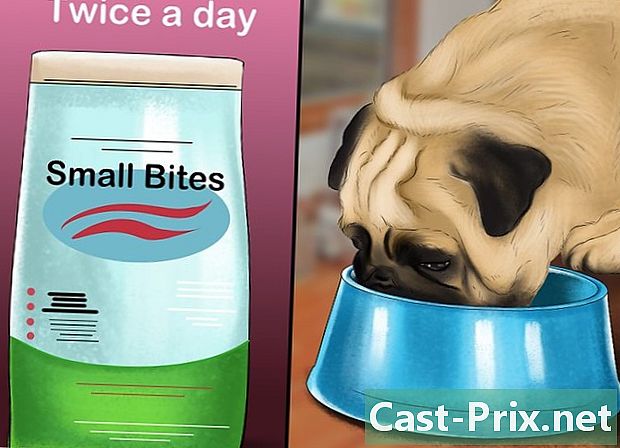كيفية اقتصاص صورة باستخدام Microsoft Paint
مؤلف:
Roger Morrison
تاريخ الخلق:
5 شهر تسعة 2021
تاريخ التحديث:
1 تموز 2024
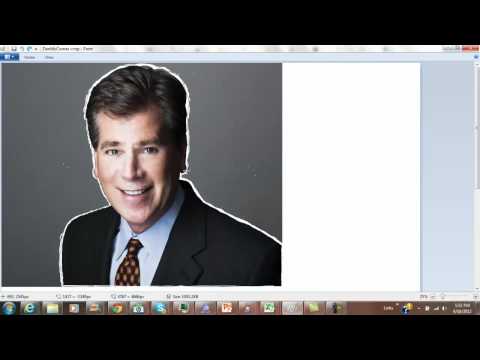
المحتوى
كُتب هذا المقال بالتعاون مع المحررين والباحثين المؤهلين لضمان دقة واكتمال المحتوى.يقوم فريق إدارة المحتوى في بفحص عمل فريق التحرير بعناية لضمان توافق كل عنصر مع معايير الجودة العالية لدينا.
لديك صورة ترغب في اقتصاصها في بعض الصور. استخدم Microsoft Paint للقيام بذلك ببضع نقرات.
مراحل
-
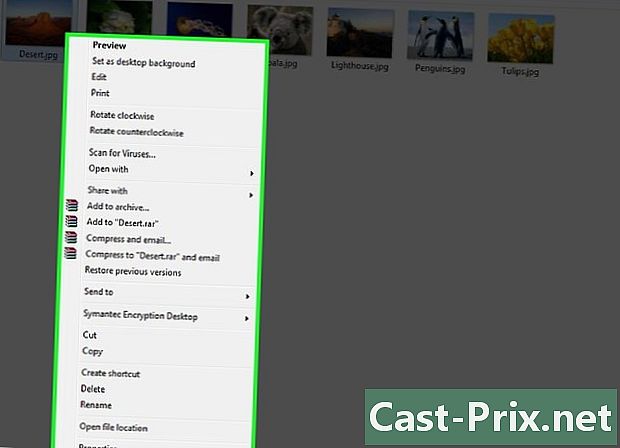
اختر الصورة انتقل إلى صورتك ، انقر بزر الماوس الأيمن عليها. تفتح قائمة تقدم لك الإجراءات الممكنة. -
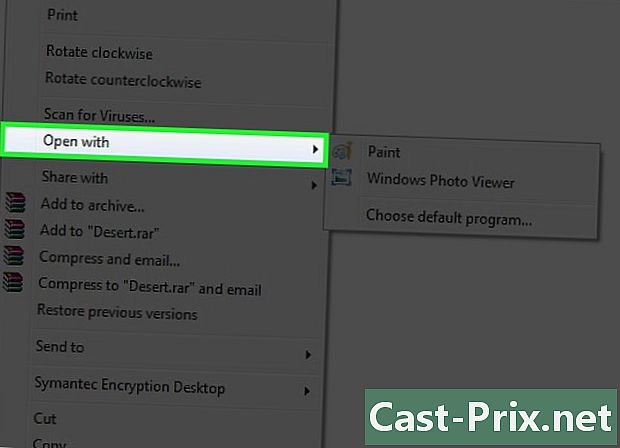
الذهاب إلى فتح مع. في القائمة التي تظهر ، ابحث فتح مع. إنه في منتصف القائمة. -
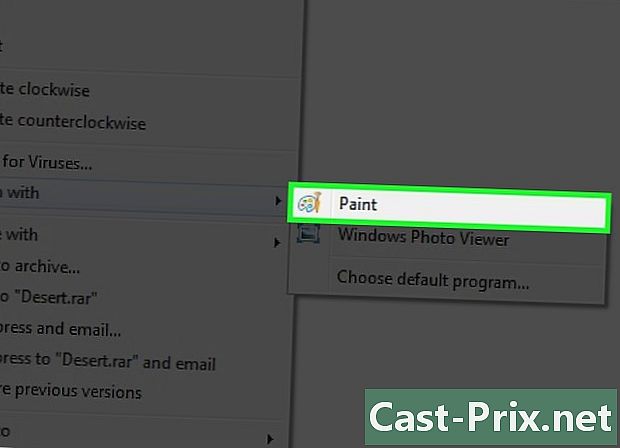
حدد الرسام. بالضغط على فتح مع، تظهر قائمة فرعية. اخترت طلاء. Licona هي لوحة ألوان مع فرشاة. -
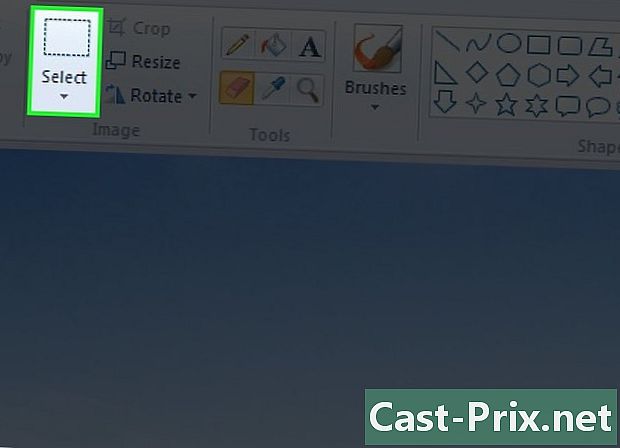
اختر نموذج الاختيار. في طلاءأنت في longlet ترحيب. اضغط على ▼ أسفل الزر تحديد. هذا الزر موجود في القسم صورة من علامة التبويب. -

اختيار لاختيار مستطيل. ستجد هذا الخيار في الجزء العلوي من القائمة. -
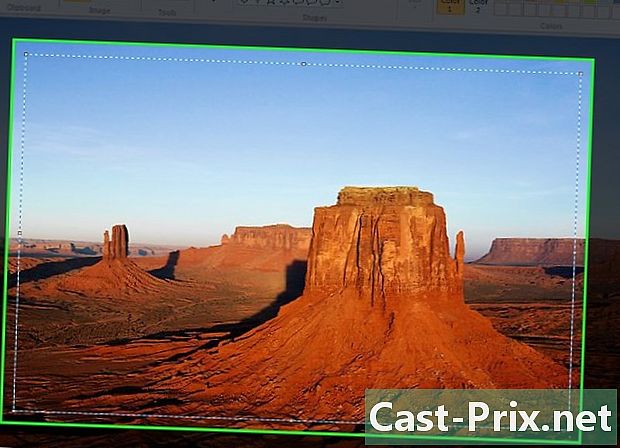
تحديد اختيارك. انتقل إلى صورتك واختر بقعة على الصورة حيث يجب أن تبدأ اختيارك. انقر وحرك الماوس. حسب حركة الماوس ، سترى مستطيلًا منقطًا. توقف عن النقر بمجرد رضاك عن اختيارك. لاحظ أن المنطقة ضمن اختيارك ستبقى بعد الاقتصاص.- لإزالة حد صورة ، انقر في زاوية حتى لا تتناسب حدودك مع حقل التحديد ، ثم تمدد بشكل قطري. أوقف اختيارك قبل الحدود في الزاوية المقابلة لنقطة البداية الخاصة بك مباشرة.
- إذا كنت ترغب في إعادة تحديدك ، فانقر على الصورة خارج الجزء المحدد بالفعل ، ثم أعد المحاولة.
-
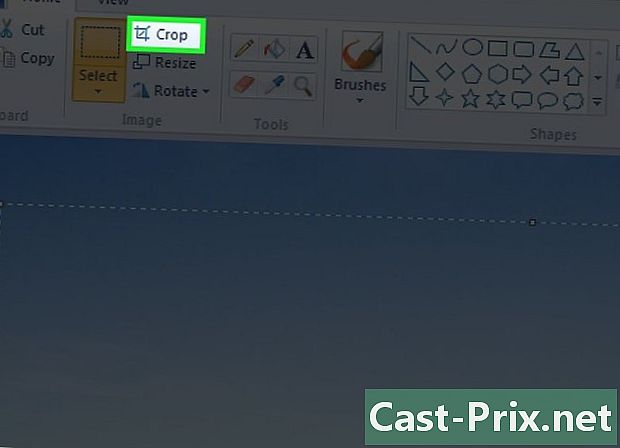
اضغط تريم. هذا الخيار موجود في نفس القسم حدد. هو فقط إلى يمينه ، في الأعلى. ملح تقليم، يمكنك حذف كل جزء الصورة غير الموجود في التحديد. كل ما تبقى لديك هو الجزء المحدد في طلاء.
- من الممكن عدم اختيار تحديد مستطيل. يمكنك ، على سبيل المثال ، اختيار اختيار مجاني وهكذا وفقًا لإلهامك ، قم بالاختيار الأصلي.
- بمجرد تحديد اختيارك لصورتك ، احرص على عدم النقر فوق الزر إزالة من لوحة المفاتيح الخاصة بك. سوف تزيل ، بالتالي ، الجزء الذي اخترته. لاستعادة الجزء المحذوف ، انقر على السهم الصغير الذي يشير إلى اليسار في الجزء العلوي من نافذتك طلاء.